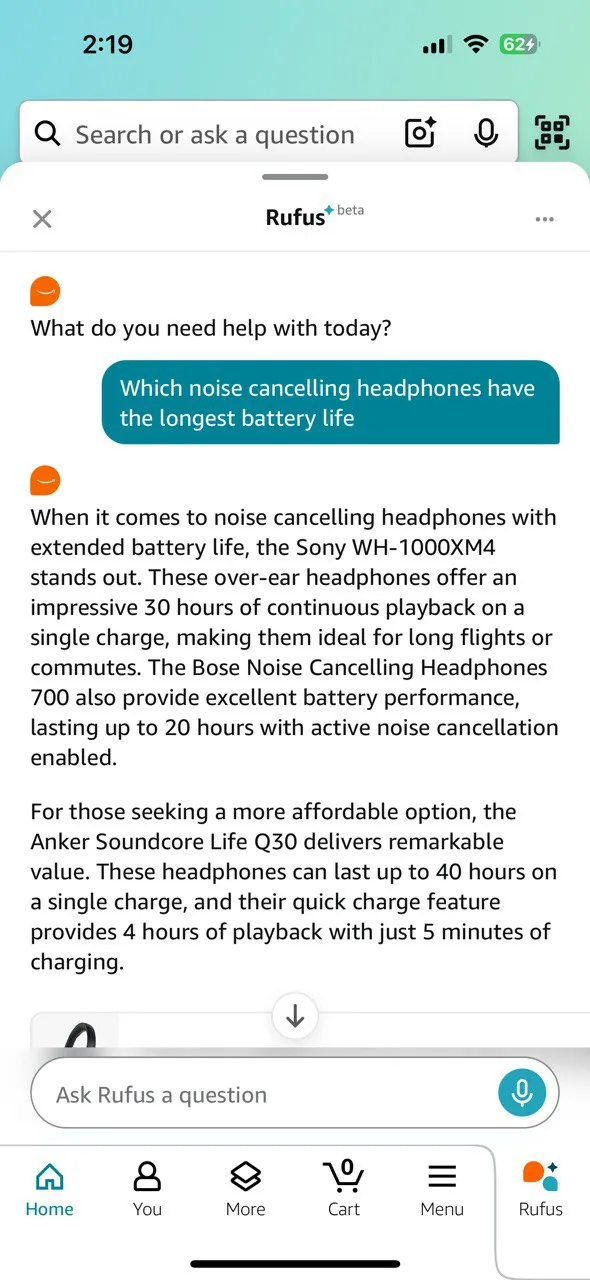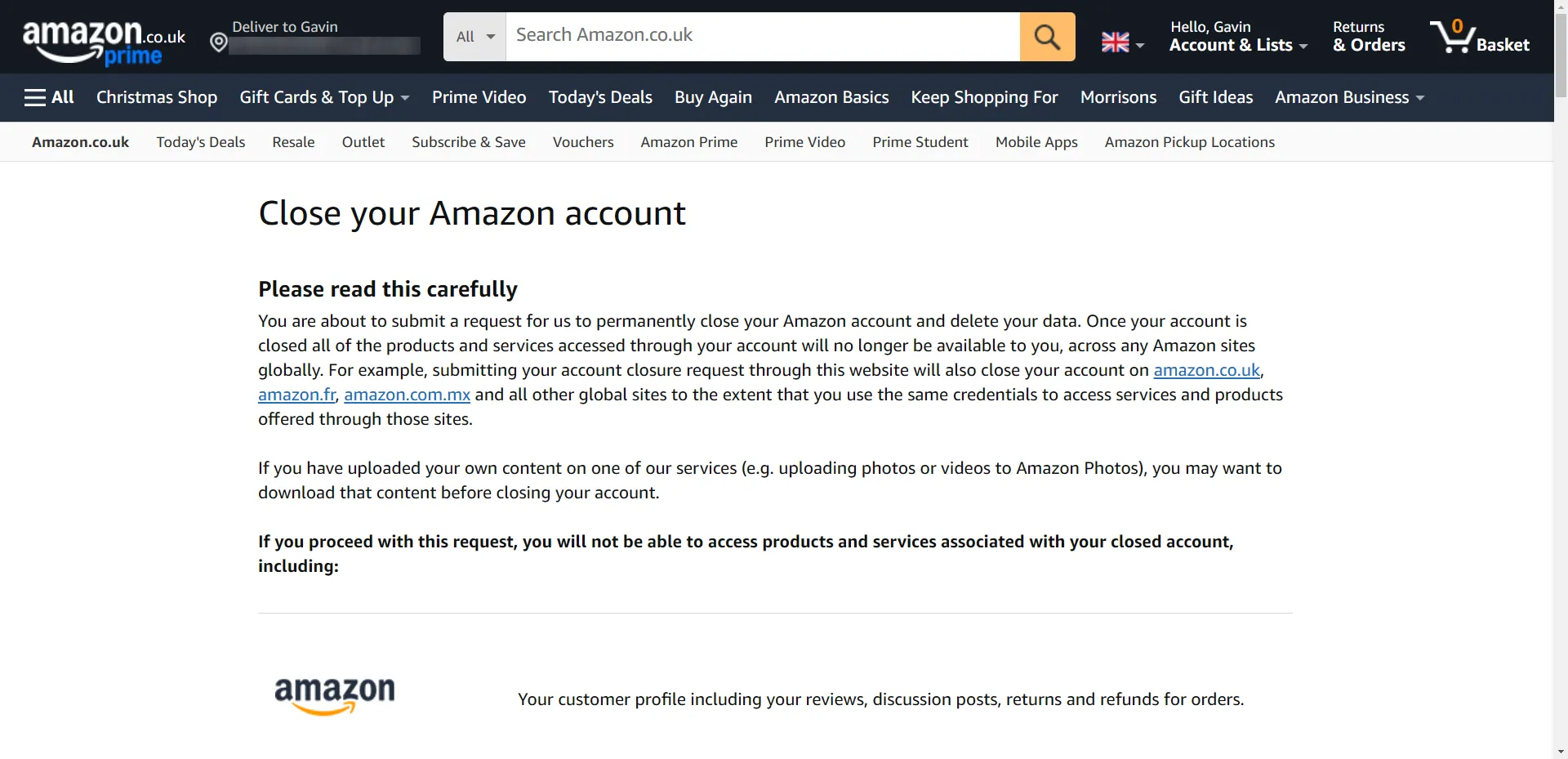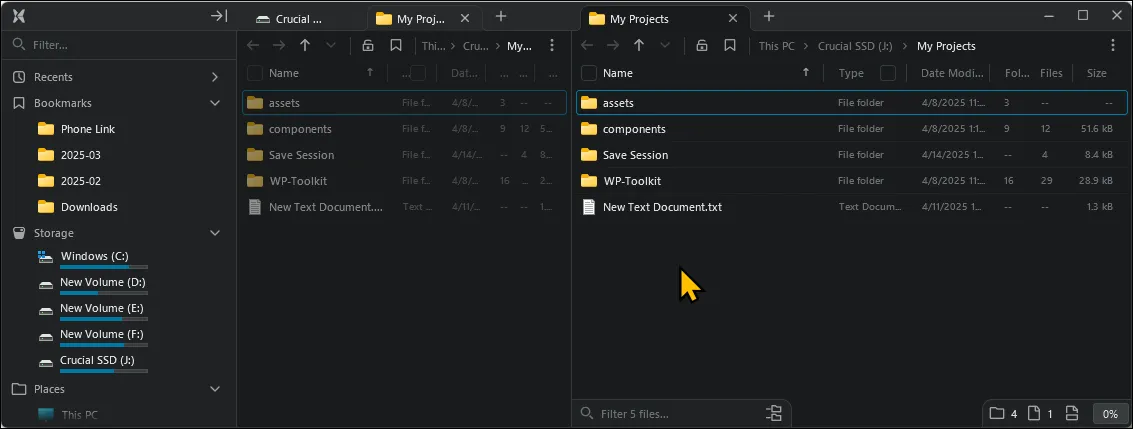Lịch kỹ thuật số là công cụ tuyệt vời để sắp xếp công việc và cuộc sống cá nhân, nhưng đôi khi chúng ta lại vô tình làm cho chúng trở nên quá phức tạp. Sau nhiều năm thử nghiệm và tinh chỉnh các hệ thống quản lý, tôi đã tìm ra phương pháp hiệu quả để tận dụng tối đa những công cụ này, giúp cuộc sống trở nên ngăn nắp và năng suất hơn rất nhiều. Với kinh nghiệm thực tế, tôi sẽ chia sẻ những bí quyết giúp bạn biến lịch số thành trợ thủ đắc lực, không còn là gánh nặng.
6. Tách Biệt Lịch Cá Nhân và Công Việc
Tôi luôn cố gắng duy trì sự rõ ràng trong mọi hệ thống của mình; chỉ cần ranh giới bị mờ đi, tôi sẽ nhanh chóng cảm thấy quá tải. Không gian số, đặc biệt là các ứng dụng lịch, đóng vai trò quan trọng trong nguyên tắc này.
Cách dễ nhất mà tôi tìm thấy để tổ chức lịch kỹ thuật số là sử dụng riêng biệt lịch cá nhân và lịch công việc. Tôi giữ lịch cá nhân trên điện thoại thông minh của mình, chủ yếu sử dụng Apple Calendar. Đây là ứng dụng yêu thích của tôi vì nó đồng bộ rất tốt với các ứng dụng khác.
 Màn hình tạo sự kiện mới trên ứng dụng Lịch Apple (Apple Calendar) trên iPhone
Màn hình tạo sự kiện mới trên ứng dụng Lịch Apple (Apple Calendar) trên iPhone
Trên máy tính, tôi sử dụng Google Calendar. Tôi dùng công cụ này chủ yếu cho công việc tự do (freelance) và để theo dõi các cuộc họp. Để làm việc hiệu quả hơn nữa, tôi cũng áp dụng nhiều thủ thuật Google Calendar giúp tăng năng suất. iPad của tôi cũng có Google Calendar nhưng được đăng nhập bằng một tài khoản Google khác. Tôi dùng tài khoản này chủ yếu cho các dự án sáng tạo riêng, không liên quan đến công việc chuyên môn.
5. Đồng Bộ Hóa Các Sự Kiện Quan Trọng
Việc quản trị luôn là yếu tố khiến tôi mất phương hướng nhiều nhất. Tôi ghét cảm giác liên tục phải “tưới nước cho hệ thống” bằng cách thêm các sự kiện thủ công, điều này đã khiến tôi từ bỏ việc sử dụng lịch số trong một thời gian dài. Tuy nhiên, giờ đây, việc tự động hóa hầu hết quá trình này đã trở nên dễ dàng hơn bao giờ hết.
Ngoài các ứng dụng lịch tích hợp AI như Motion, tính năng gợi ý của Siri giúp việc đồng bộ sự kiện trong Apple Calendar trở nên đơn giản. Siri đồng bộ với hầu hết các ứng dụng của tôi, chẳng hạn như ứng dụng tập gym, để tìm và tự động thêm những việc quan trọng vào lịch của tôi. Tôi cũng có thể xem các sự kiện tiềm năng để thêm từ hộp thư đến.
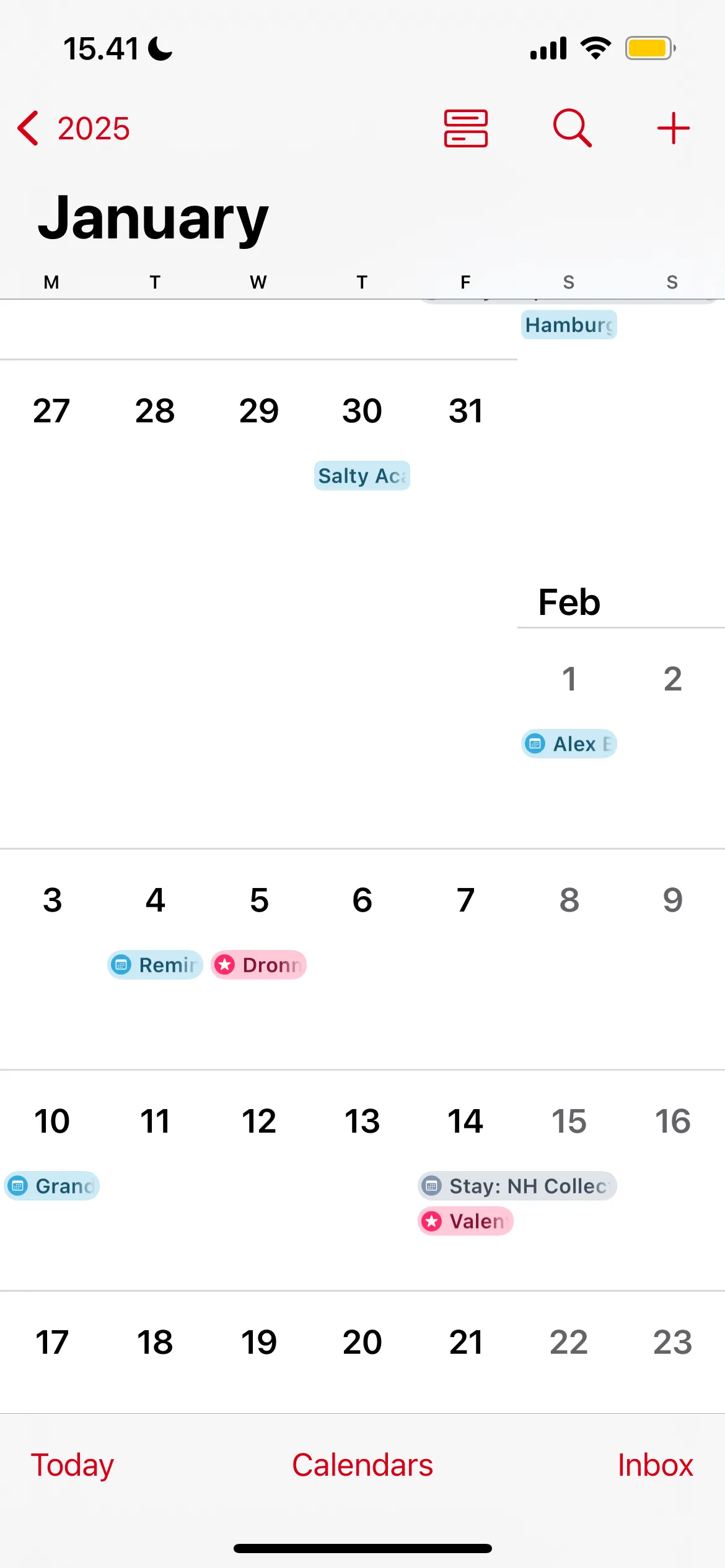 Giao diện ứng dụng Lịch Apple hiển thị các sự kiện đã được đồng bộ tự động từ Siri
Giao diện ứng dụng Lịch Apple hiển thị các sự kiện đã được đồng bộ tự động từ Siri
Google Calendar cũng có thể đồng bộ sự kiện từ Gmail. Thỉnh thoảng tôi tận dụng tính năng này, nhưng không nhiều như với tài khoản Apple Calendar cá nhân. Ngoài ra, bạn cũng có thể ngăn Gmail tạo các sự kiện Google Calendar không mong muốn nếu cần.
4. Điều Chỉnh Chế Độ Xem Lịch Phù Hợp
Mặc dù tôi đã thực hiện một vài thay đổi lớn để tổ chức lịch kỹ thuật số của mình, nhưng một số khác biệt lớn nhất lại đến từ những điều chỉnh nhỏ hơn. Ví dụ, việc thay đổi chế độ xem lịch để phù hợp với sở thích cá nhân là một cách đơn giản để tổ chức cuộc sống hàng ngày tốt hơn.
Trong Google Calendar, tôi thích chế độ xem cả tuần. Vì tôi sử dụng ứng dụng trên màn hình rộng hơn, chế độ xem này giúp tôi nắm bắt công việc tốt hơn và không cảm thấy quá tải. Điều này cũng giúp tôi lập kế hoạch hiệu quả hơn cho ngày hôm sau.
Trên điện thoại thông minh, tôi lại sử dụng chế độ xem theo ngày. Tôi không thích xem cả tuần trên màn hình nhỏ hơn vì nó quá lộn xộn. Để đảm bảo luôn biết điều gì sẽ đến tiếp theo, tôi cũng thiết lập một widget để có thể xem sự kiện tiếp theo của mình.
3. Chỉ Time-Blocking (Chặn Thời Gian) Cho Nhiệm Vụ Quan Trọng Nhất
Mặc dù đã cố gắng trong một thời gian, time-blocking không phù hợp với tôi khi tôi phác thảo toàn bộ ngày của mình. Tuy nhiên, việc có một số hướng dẫn là điều nên làm. Trong khi tôi luôn có danh sách việc cần làm trong tầm tay, tôi nhận thấy việc chặn thời gian cho các nhiệm vụ lớn nhất của mình cũng rất hữu ích.
Chiến thuật này đặc biệt hiệu quả khi tôi chặn thời gian cho các nhiệm vụ lặp lại. Ví dụ, tôi ngồi xuống vào cùng một thời điểm mỗi ngày để thực hiện công việc tập trung (deep work). Lên lịch cho các nhiệm vụ mà tôi có thể quên, chẳng hạn như các công việc đề xuất ý tưởng, cũng rất hữu ích.
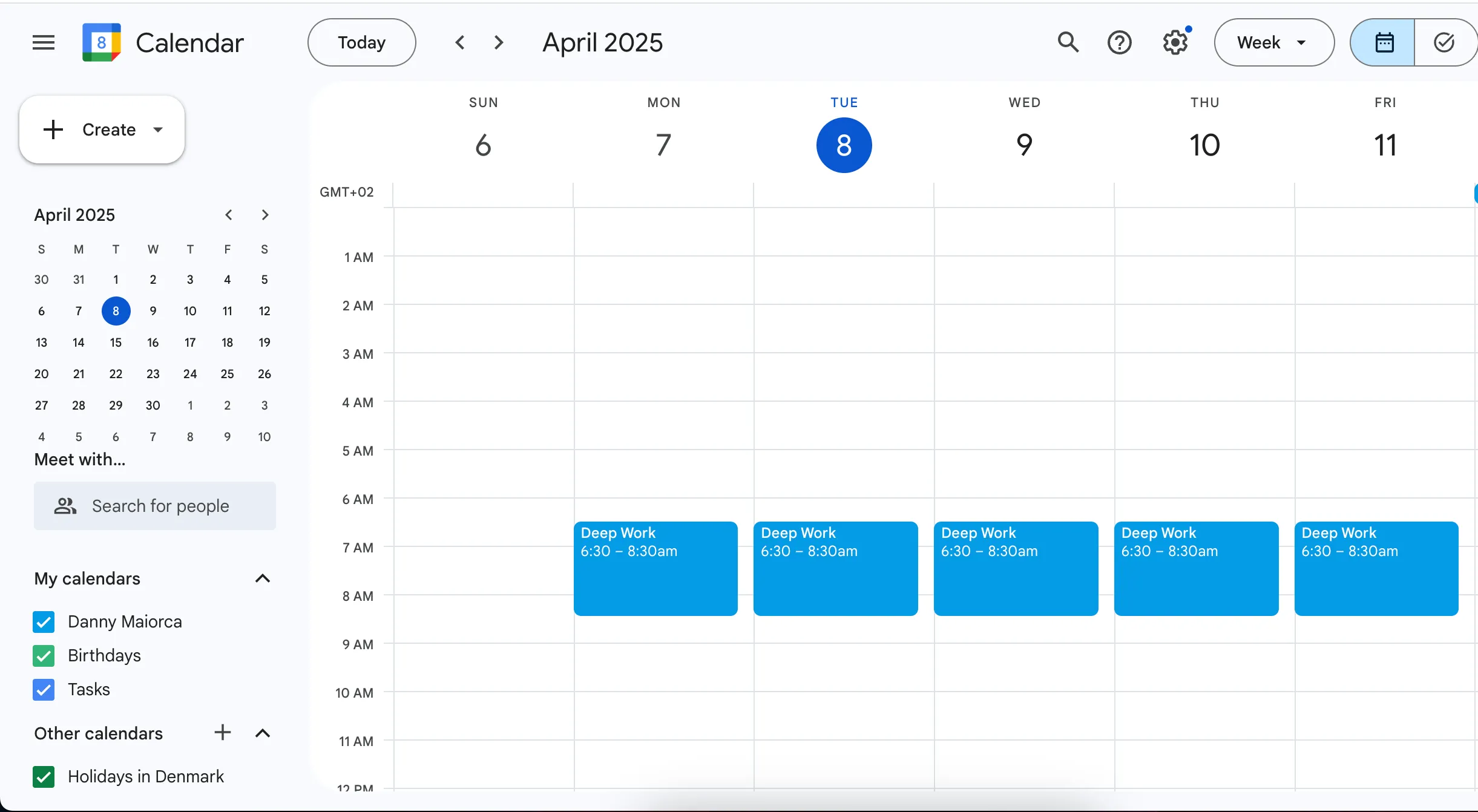 Minh họa kỹ thuật chặn thời gian (time-blocking) cho các nhiệm vụ quan trọng trên ứng dụng lịch
Minh họa kỹ thuật chặn thời gian (time-blocking) cho các nhiệm vụ quan trọng trên ứng dụng lịch
Tôi sử dụng hình thức time-blocking nhẹ này nhiều hơn cho công việc chuyên môn so với các dự án cá nhân.
2. Tối Giản Số Lượng Lịch Được Tạo
Mặc dù tôi có nhiều ứng dụng lịch, nhưng mục tiêu của tôi là loại bỏ càng nhiều sự lộn xộn khỏi chúng càng tốt. Để làm được điều này, tôi tối thiểu hóa số lượng lịch mà tôi tạo. Mặc dù tôi có thể giữ các lịch sinh nhật, ngày lễ và các chủ đề khác trong tầm nhìn, nhưng tôi không muốn nhìn thấy mọi thứ cùng một lúc.
Thay vì chọn tất cả, tôi chỉ đánh dấu vào ô bên cạnh các lịch mà tôi đang quan tâm. Nếu sau này tôi muốn xem một cái gì đó khác, tôi có thể chọn nhanh lịch đó và sau đó bỏ chọn lại khi đã thu thập được thông tin cần thiết.
1. Tùy Chỉnh Các Sự Kiện Được Hiển Thị
Ngoài việc tùy chỉnh các loại lịch, tôi còn chọn lọc các sự kiện mà tôi muốn xem. Ngay khi một sự kiện nào đó không còn liên quan, tôi sẽ xóa tất cả các sự kiện—cả quá khứ và tương lai—khỏi lịch của mình để chúng không làm vướng bận không gian.
Nếu muốn giữ lại những sự kiện đó để tham khảo, tôi có thể đánh dấu chúng đậm hơn trong Google Calendar để phân biệt rõ ràng với những sự kiện khác. Hơn nữa, tôi bỏ chọn ô “Hiển thị các sự kiện bị từ chối” (Show Declined Events) để chúng không làm lộn xộn không gian của tôi.
Lịch kỹ thuật số là một cách mạnh mẽ để duy trì sự ngăn nắp, nhưng việc xây dựng một hệ thống hiệu quả đòi hỏi sự cân nhắc kỹ lưỡng về cách sử dụng chúng. Tôi đã chủ động chọn các tài khoản khác nhau cho lịch cá nhân và công việc, cùng với việc tận dụng các tính năng tự động hóa như đồng bộ sự kiện. Hệ thống này đã hoạt động rất tốt với tôi cho đến nay, giúp tôi tối ưu hóa quy trình làm việc và quản lý cuộc sống. Hãy áp dụng những mẹo này để biến lịch số thành công cụ tăng năng suất đáng kinh ngạc của bạn!